Приложение нельзя открыть так как не удалось проверить разработчика mac os
Обновлено: 02.07.2024
Я недавно обновил свой компьютер Mac до ОС Catalina (v 10.15.3). После этого обновления я не могу запустить драйвер Chrome с использованием селена.
Я сталкиваюсь с ошибкой ниже, когда я запускаю код селена для запуска браузера Chrome.
Msgstr "" chromedriver "не может быть открыт, потому что разработчик не может быть проверен". «macOS не может проверить, что это приложение не содержит вредоносных программ».
Пожалуйста, помогите мне!
Я нашел работу вокруг, как показано ниже
- Открытый терминал
- Перейдите к пути, где находится ваш файл chromedriver
- Выполните любую из следующих команд
Command1: xattr -d com.apple.quarantine <name-of-executable>
Command2: spctl --add --label 'Approved' <name-of-executable>
Примечание. Это будет работать только с теми файлами, в которых выполняется указанная выше команда. Если загружен новый хроматический драйвер, то команда должна быть выполнена снова для вновь загруженного файла.
И самое главное, это решение, когда у вас нет прав администратора! xattr -d com.apple.quarantine <path-to-executable> не требует прав администратора spctl --add --label 'Approved' <path-to-executable> требует пароль администратораВ macOS Catalina и macOS Mojave, когда приложение не удается установить из-за того, что оно не было заверено нотариально или от неопознанного разработчика, оно появится в Системных настройках> Безопасность и конфиденциальность на вкладке Общие. В любом случае нажмите «Открыть», чтобы подтвердить свое намерение открыть или установить приложение.

Снова появляется предупреждение, и вы можете нажать Открыть. *

Приложение теперь сохраняется как исключение для ваших настроек безопасности, и вы можете открыть его в будущем, дважды щелкнув по нему, как и любое другое авторизованное приложение.
* Если вам будет предложено открыть Finder: щелкните приложение в Finder, удерживая клавишу Control, выберите «Открыть» в меню и нажмите «Открыть» в появившемся диалоговом окне. Введите имя администратора и пароль, чтобы открыть приложение.
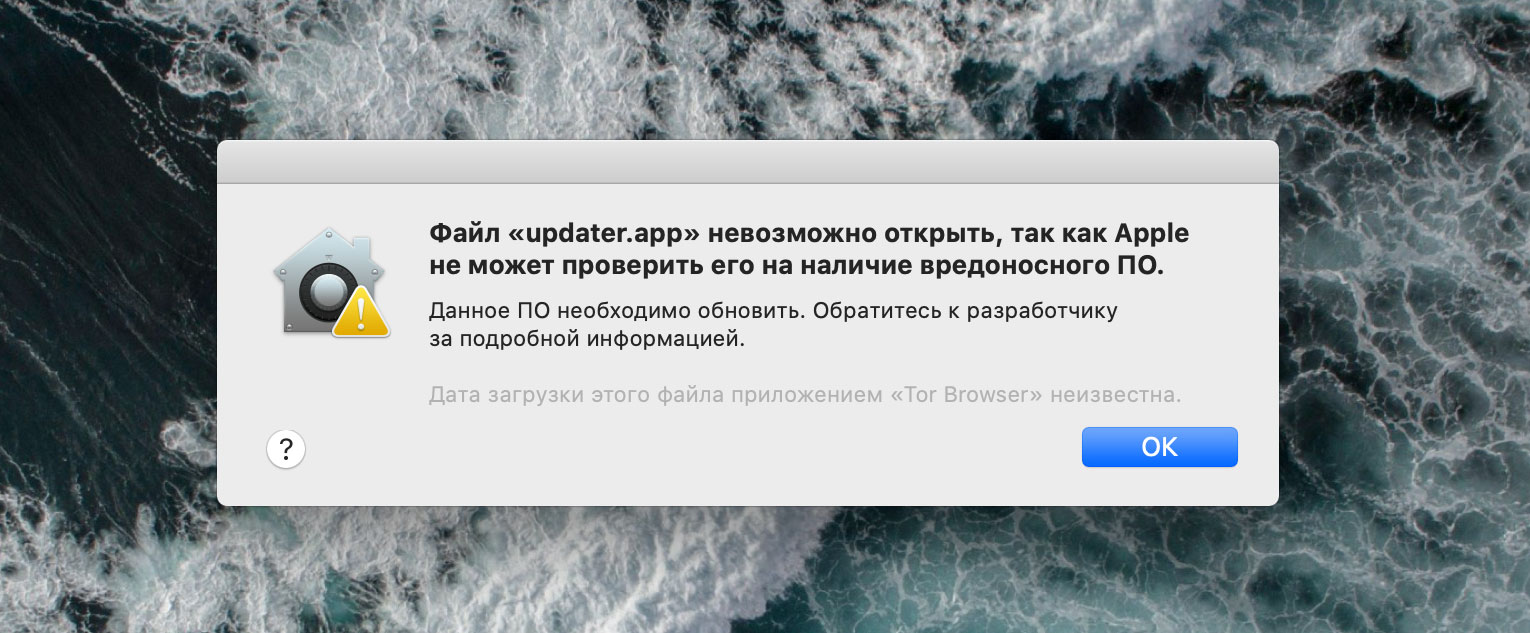
Файл «updater.app»невозможно открыть, так как Apple не может проверить его на наличие вредоносного ПО.
Как видите, macOS нам недвусмысленно даёт понять, что намеренно заблокировала доступ "незнакомому" приложению, ведь Tor не представлен в App Store. Изменить это можно в системных настройках macOS, перейдя в пункт «Защита и безопасность». Тут следует разрешить использование приложений, загруженных из «Любого источника», после чего система снимет ограничения на запуск неподписанных программы.

Вот только в бета-версии macOS Catalina, такого пункта нет. Оставлено всего варианта App Store и от подтверждённых разработчиков. Нет тут и кнопки «Подтвердить вход» для приложения, как было в предыдущей версии macOS. Впрочем, такое уже встречалось и легко лечится. Вернуть недостающий пункт для выбора возможности запуска программ из любого источника, поможет следующая команда в Терминале:
sudo spctl --master-disable
После выполнения команды можно сразу запускать любые приложения, перезагрузки или каких-либо дополнительных действий проводить не нужно.
Яндекс.Дзен и узнавайте первыми о новых материалах, опубликованных на сайте.Если считаете статью полезной,
не ленитесь ставить лайки и делиться с друзьями.
Комментариев: 6
В чем вообще смысл использования макос? Сталкивался-но только с одной стороны. Привозили детишки крутых маки, пользоваться не могли. Потому что там нет их знакомых приложений. Тупо доустанавливали им винду. Если уж так хочется функционала и производительности-ставьте себе фрю, дебиан, ред хат. При все бесплатности-за исключением некоторых вещей для бсд-функционал можно собрать любой.
Алексей, новые линухи уже давно не сильно быстрее новой более-менее настроенной винды, потому, "для функционала и производительности" уже не аргумент в пользу установки линукса.
Касательно яблока.. его единственная особенность в том, что только на ябблОСи можно норм разрабатывать под яблоко. Равно как и тестировать приложения нормально можно только на настоящем айфоне( у яблока есть симулятор, но с камерой и еще кое-чем там работать принципиально невозможно. Делаешь приложение под айфон, использующее камеру - покупай айфон, ну и яблоПК само-собой ).
С 12 года сижу на макоси. Сначала это был макбук эйр, с ним прожил 5 лет, ежегодно обновляясь, затем перешел на макбук про, просто перенеся систему с эйра (через штатную тайм-машину), им пользуюсь по сей день ежегодно обновляясь. За все эти годы один раз пришлось переустанавливать ОС (причем восстановлением из бэкапа) после неудачного обновления (сам дурак - начал обновление на севшем аккумуляторе и вырубили свет в процессе). Думаю ни одна винда не похвастается таким долгим сроком жизни)
Пошли далее. Давеча поставил Убунту, монитор профи класса 1600 на 1200 - опочки, а профиля нет, ручками надо портянку знаков вбить, тогда появится. До перезагрузки. А звук? Лажа, аж уши сворачиваются в трубочку.
Посмотрел я на рабочий стол Убунты, а дальше как работать? Даже для целей бухгалтерии никак не пригодны ни Убунта, ни Минт. Принтер установить - трабла. К инструкции Кенона только шаманский бубен не прилагался. Я не нуб, в Линуксе много чего могу. Но есть и пределы. Та же LVG-абстракция над жёсткими в Линуксе сделана так, что пользоваться не хочется. А вот в МакОСях это песня по скорости. В общем в сентябре 2019 года я окончательно поставил крест на Линуксах - не жизнеспособны. На писюк, выставленный на продажу пока поставил Хакинтош. Продам - куплю МакМини.
Виндоуз труп. Слез с него осенью 17 года. Хакинтош на этом же железе без единого глюка отпахал почти два года. Все эти два года искал нормальный монитор 4К или 5К. Не нашёл ничего вменяемого и финансово оправданного. Математика цен показывала, что купить новый iMac 5К (2017) будет дешевле, чем собрать аналог их РС-запчастей + 5К монитор. Поэтому взял такой за 115 рублей для рабочего места дизайнера. Сам сижу с весны 18 на МакбукеПРО и вот, что замечаю - я чертовски счастлив без Виндоуз!
Ничего не слетает, система работает, программы - на любую задачу. Платные, крякнутые и бесплатные - на выбор. А видео делать - экономия времени просто не приличная. Разобрал все горы видеоархивов, которые накопились на Виндоуз - сделал нормальные заставки, титры, переходы, почистил звук.
Честно скажу, что после Виндоуз адаптация под МакОС была болезненной - мозг видел задачу, но не знал как её решить - закипал. Это как учится ходить заново - сразу дать стометровку за 8 секунд не получится. Но постепенно опыт был наработан и сейчас из своего опыта могу заявить, что интерфейс МакОС гораздо удобнее Виндового. За два года я проработал на Sierra, High Sierra, Mojave и сегодня установил Catalina. Удобство только повышалось. Например, я часто работаю с ПДФ файлами - официальная переписка. В винде для их редактирования нужно либо крякать ПО от Адобе, либо я других вариантов не знаю. В МакОсях эти функции встроены. Не надо ничего стороннего. Всё нужное есть из коробки и за это не нужно доплачивать.
Отказоустойчивости МакОС виндоузятники могут только завидовать. Вырубили электричество и УПС не отработал в "нужный" момент? Не проблема, даже если вы набирали текст. После включения продолжите с того же самого места. Автономность - несколько раз с удивлением обнаруживал, что зарядка от МакБука осталась либо в офисе, либо наоборот дома. Тоже ничего страшного - запаса хватало на целый рабочий день.
Перечислять плюсы можно ещё долго. А в целом - лучшего варианта экосистемы, чем Эппл, на сегодня в мире нет. Адепты Линуксов, Виндоуз могут трындеть что угодно, но. Я программист по образованию и напоследок скажу пару фактов:
в Линукс аналог Fusion Drive работает по скорости самого медленного диска, в то время как в МакОС по скорости самого быстрого;
в Виндоуз система NTFS даёт гарантию записи имени файла, но не содержимого. Вы храните архивы на нтфс-диске? Эта глупость в один прекрасный день вам дорого обойдётся.


В ранних версиях OS X устранение данной проблемы решалось очень просто, для этого нужно было перейти в «Системные настройки» → «Защита и безопасность» и выбрать Разрешить использование программ, загруженных из любого источника во вкладке «Основные».

Но у пользователей Sierra и последних версий macOS данного пункта нет, а среди опций Gatekeeper выбор есть только между App Store и App Store и от установленных разработчиков.
После этого введите свой пароль администратора (учетной записи) и пропавший пункт появится в настройках, просто закройте и повторно откройте программу «Системные настройки», чтобы он отобразился. Через какое-то время данный пункт снова пропадет, вернуть его можно тем же способом.
Кроме того, у вас есть возможность запустить программу от неустановленного разработчика и без активации пункта «Любой источник»
Как добавить программу от неустановленного разработчика в исключения
- Нажмите на клавиатуре ^Control и, удерживая ее, кликните по программе, которую хотите открыть или просто кликните по ней правой клавишей мыши
- Перед вами появится контекстное меню, выберите пункт Открыть
- Теперь нажмите кнопку Открыть
После проделанных шагов программа откроется и будет добавлена в список исключений. В дальнейшем Вы сможете открывать ее как и любую другую программу, простым двойным щелчком мыши.
«Системные настройки», нажмите «Защита и безопасность», а затем — «Основные».
Надеемся данный материал был полезен для вас. Если да, то расскажите об этом и своим друзьями, поделитесь с ними ссылкой на статью в социальных сетях. Также присоединяйся к нам в Facebook, Twitter, Вконтакте и находите еще больше полезных советов
Как я уже говорил в других статьях, macOS Каталина это сильно затвердевает система безопасности операционная система macOS, Это также идет с серией Ограничения и головные боли для пользователей. По крайней мере, в тот момент, когда мы говорим об этом ОС в бета-версии и когда приложения еще не были оптимизированы для новых правил.
По умолчанию включено macOS они не могут быть установлены и могут только работать загруженные приложения от App Store или приложения от разработчиков определены (идентифицированные разработчики).
Pe macOS Catalina Beta, я был удивлен, загрузив WhatsApp из App Store, и когда я попытался его запустить, мне показалось, что приложение не запускается, потому что Apple не может быть проверен вредоносным ПО.
ID.desktop.WhatsApp.? " не может быть открыт, потому что Apple не может проверить его на наличие вредоносного ПО.
Это программное обеспечение должно быть updateг) Свяжитесь с разработчиком для получения дополнительной информации».

Мы знаем это macOS Каталина принесет вам запуск и снятие поддержки приложений на 32-битах, но в настоящее время это не относится к приложению WhatsApp Desktop. Однако имейте в виду, что если вы запускаете приложения с 32-битной архитектурой,pinваша работа над Mac, рекомендуется остановиться в macOS Разработчики Mojave up выпустят 64-битные версии.
Как устранить ошибку «не открывается, потому что Apple не может проверить его на наличие вредоносного ПО », который предотвращает открытие приложения на macOS Каталина
Прежде всего, этот шаг не указывается, если вы не загружаете и не устанавливаете сомнительные приложения на Mac. Избегайте доступа к сайтам, которые могут поставить под угрозу безопасность ваших данных.
Это ограничение на запуск приложения "не может быть открыт, потому что Apple не могу проверить его на наличие вредоносного ПО”Можно избежать, если мы разрешаем скачивание и запуск сторонних приложений, кроме App Store, и от разработчиков, указанных Apple.
Резистенции находятся в Системные настройки → Безопасность и конфиденциальность, под "Разрешить приложения, загруженные из:». "App Store"А"App Store и идентифицированные разработчики". Чтобы изменить эти настройки, необходимо нажать на замок в нижнем левом углу панели и ввести пароль системного пользователя.

Как видно на изображении выше, нечего проверять, разрешена ли установка от третьих лиц. Активация этой опции осуществляется через командную строку, выполняемую в Терминале.

После выполнения командной строки мы снова открываем Системные настройки и замечаем новую опцию: Где угодно.

Возврат к исходным настройкам также осуществляется из Терминала, выполняя командную строку:
После повторной активации приложения, которые не могут быть проверены вредоносным ПО, больше не смогут работать на macOS.
Читайте также:

